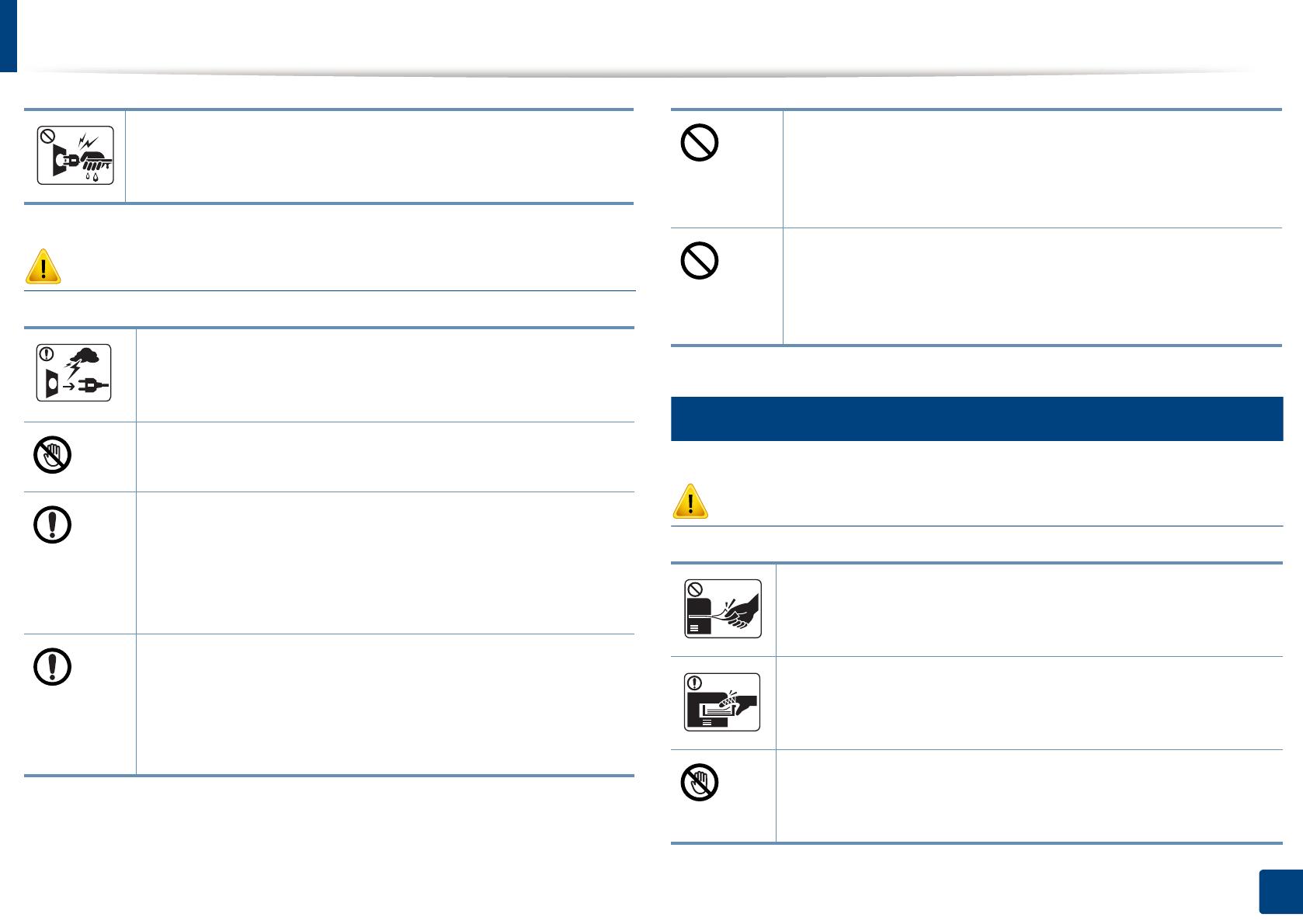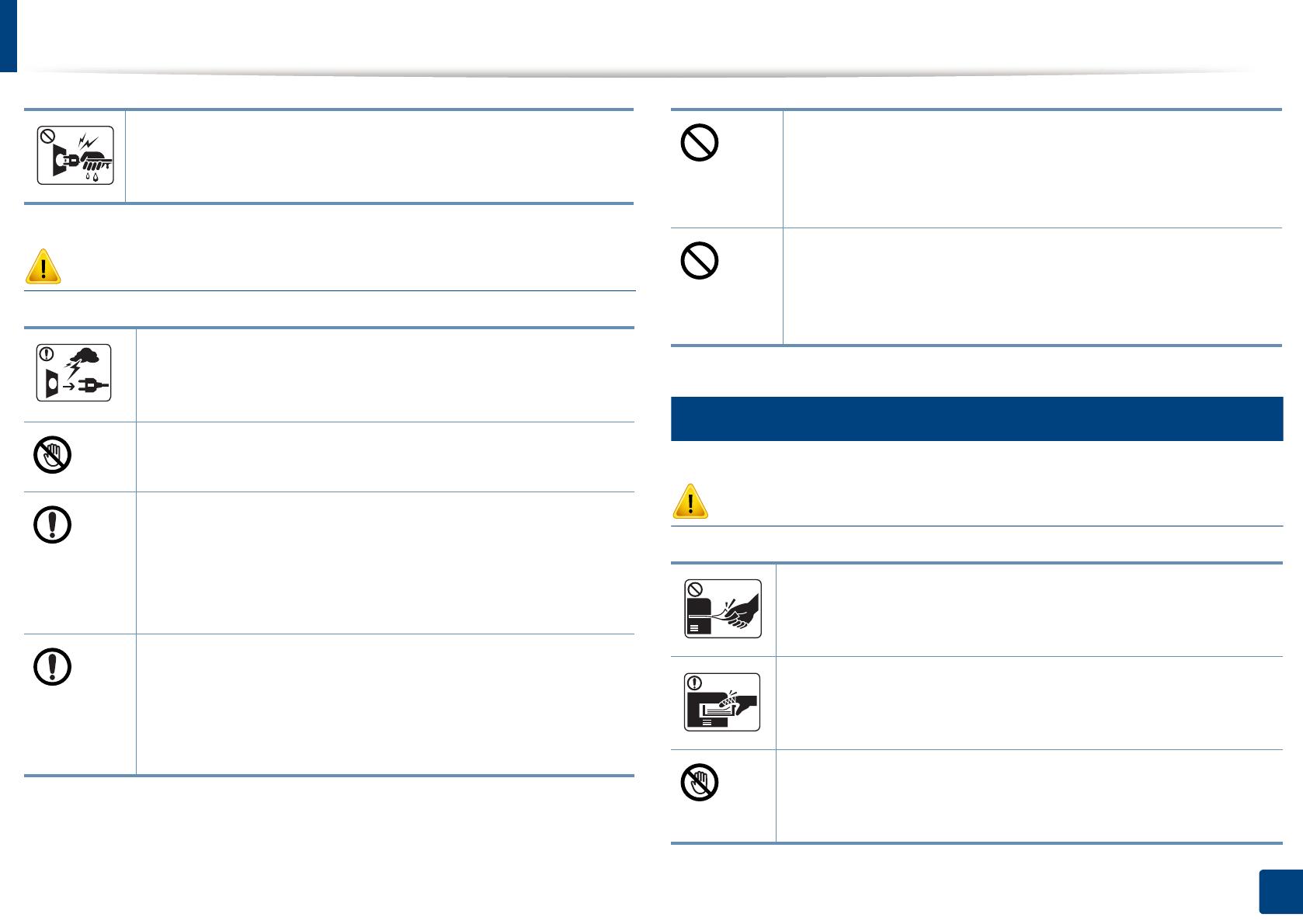
Bezpečnostní informace
20
1. Úvod
Pozor
5
Způsob použití
Pozor
Zástrčku nevytahujte tahem za kabel. Se zástrčkou
nemanipulujte mokrýma rukama.
Mohlo by dojít k zasažení elektrickým proudem nebo k požáru.
Při bouřce, nebo pokud zařízení dlouho nepoužíváte,
vytáhněte napájecí kabel ze zásuvky.
Mohlo by dojít k zasažení elektrickým proudem nebo k požáru.
Buďte opatrní, oblast výstupu papíru je horká.
Může dojít k popálení.
Došlo-li k pádu zařízení, nebo jeho kryt vypadá poškozeně,
odpojte zařízení od všech vnějších zdrojů a požádejte o
pomoc servisního technika.
V opačném případě by mohlo dojít k zasažení elektrickým
proudem nebo k požáru.
Pokud zařízení nepracuje správně, i když jste postupovali
přesně podle návodu, odpojte zařízení od všech vnějších
zdrojů a požádejte o pomoc servisního technika.
V opačném případě by mohlo dojít k zasažení elektrickým
proudem nebo k požáru.
Pokud kabel nejde snadno zasunout do zásuvky,
nepokoušejte se jej tam zastrčit silou.
O výměnu elektrické zásuvky požádejte elektrikáře, jinak
může dojít k zasažení elektrickým proudem.
Zajistěte, aby domácí zvířata nepřekousla napájecí kabel,
telefonní kabel nebo kabely propojující zařízení s počítačem.
Mohlo by dojít k zasažení elektrickým proudem, k požáru nebo
ke zranění domácích zvířat.
Během tisku nevytahujte papír násilím.
Mohlo by dojít k poškození zařízení.
Nevkládejte ruku mezi zařízení a zásobník papíru.
Můžete se zranit.
Při výměně papíru nebo odstraňování uvízlého papíru
postupujte opatrně.
Nový papír má ostré hrany, mohli byste se bolestivě pořezat.